飞书怎么收藏文档?飞书收藏文档教程
来源:果果软件站 | 更新时间:2024-01-06 20:40
今天小编为大家带来的是飞书收藏文档教程,想知道怎么做的小伙伴快来看看接下来的这篇文章吧,相信一定会帮到你们的。
飞书怎么收藏文档?飞书收藏文档教程
1、首先打开飞书。

2、然后点击云文档。
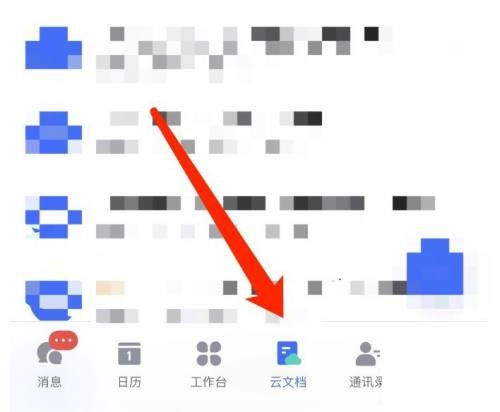
3、选择需收藏的文档。
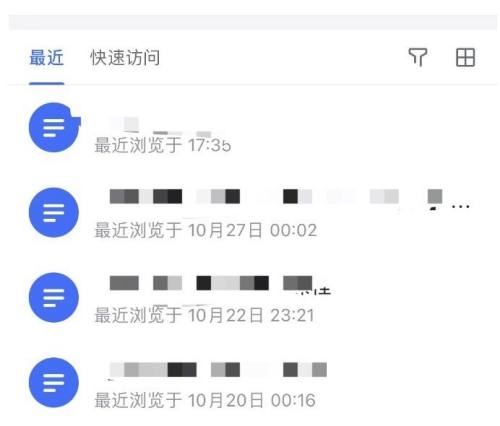
4、接着点击下图的图标。
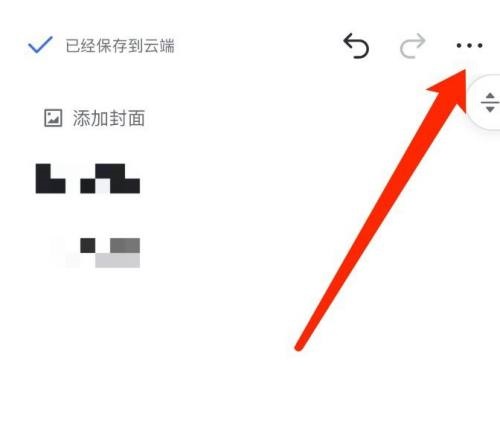
5、点击收藏。
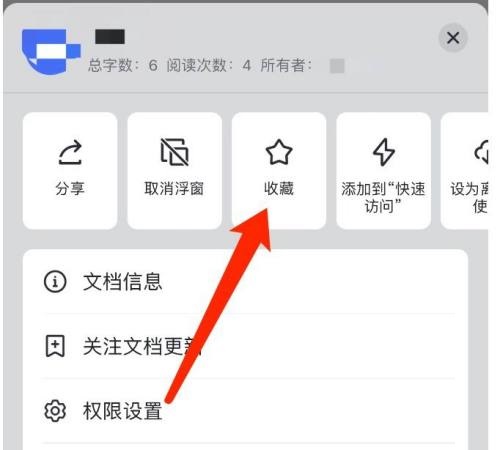
6、最后当星星变成黄色,即表示收藏成功。
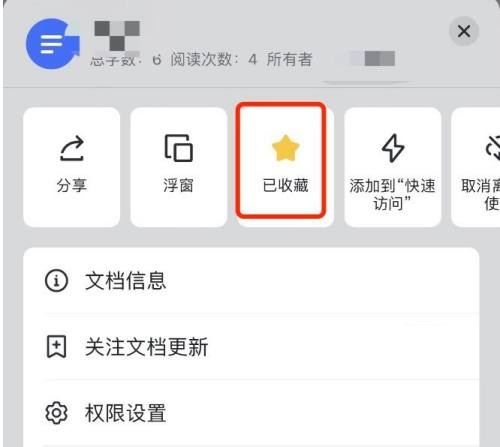
以上这篇文章就是飞书收藏文档教程,更多教程尽在果果软件站。




























